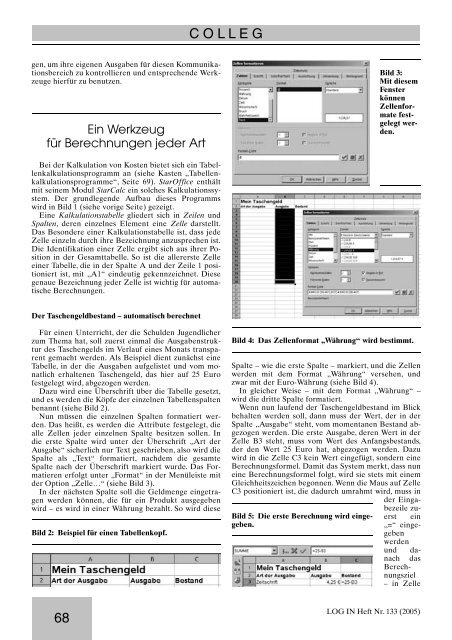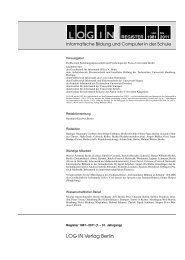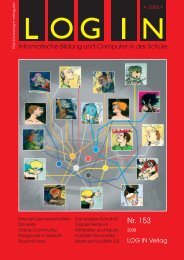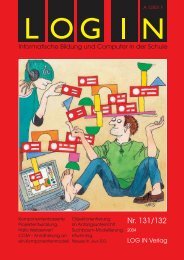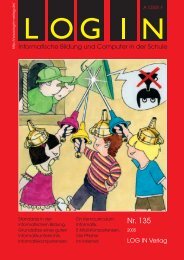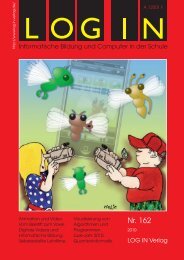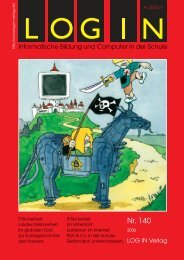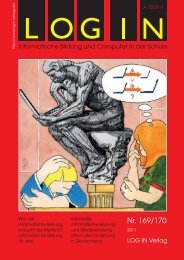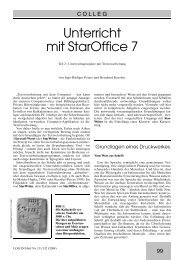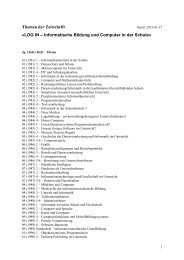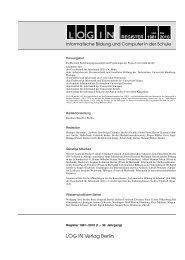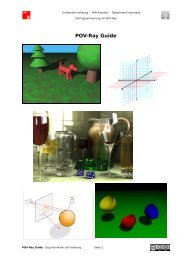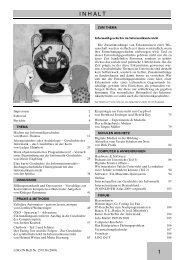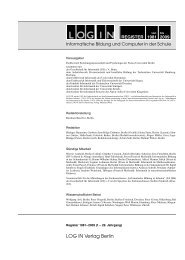Nr. 133
Nr. 133
Nr. 133
Sie wollen auch ein ePaper? Erhöhen Sie die Reichweite Ihrer Titel.
YUMPU macht aus Druck-PDFs automatisch weboptimierte ePaper, die Google liebt.
gen, um ihre eigenen Ausgaben für diesen Kommunikationsbereich<br />
zu kontrollieren und entsprechende Werkzeuge<br />
hierfür zu benutzen.<br />
Ein Werkzeug<br />
für Berechnungen jeder Art<br />
Bei der Kalkulation von Kosten bietet sich ein Tabellenkalkulationsprogramm<br />
an (siehe Kasten ,,Tabellenkalkulationsprogramme“,<br />
Seite 69). StarOffice enthält<br />
mit seinem Modul StarCalc ein solches Kalkulationssystem.<br />
Der grundlegende Aufbau dieses Programms<br />
wird in Bild 1 (siehe vorige Seite) gezeigt.<br />
Eine Kalkulationstabelle gliedert sich in Zeilen und<br />
Spalten, deren einzelnes Element eine Zelle darstellt.<br />
Das Besondere einer Kalkulationstabelle ist, dass jede<br />
Zelle einzeln durch ihre Bezeichnung anzusprechen ist.<br />
Die Identifikation einer Zelle ergibt sich aus ihrer Position<br />
in der Gesamttabelle. So ist die allererste Zelle<br />
einer Tabelle, die in der Spalte A und der Zeile 1 positioniert<br />
ist, mit ,,A1“ eindeutig gekennzeichnet. Diese<br />
genaue Bezeichnung jeder Zelle ist wichtig für automatische<br />
Berechnungen.<br />
Der Taschengeldbestand – automatisch berechnet<br />
Für einen Unterricht, der die Schulden Jugendlicher<br />
zum Thema hat, soll zuerst einmal die Ausgabenstruktur<br />
des Taschengelds im Verlauf eines Monats transparent<br />
gemacht werden. Als Beispiel dient zunächst eine<br />
Tabelle, in der die Ausgaben aufgelistet und vom monatlich<br />
erhaltenen Taschengeld, das hier auf 25 Euro<br />
festgelegt wird, abgezogen werden.<br />
Dazu wird eine Überschrift über die Tabelle gesetzt,<br />
und es werden die Köpfe der einzelnen Tabellenspalten<br />
benannt (siehe Bild 2).<br />
Nun müssen die einzelnen Spalten formatiert werden.<br />
Das heißt, es werden die Attribute festgelegt, die<br />
alle Zellen jeder einzelnen Spalte besitzen sollen. In<br />
die erste Spalte wird unter der Überschrift ,,Art der<br />
Ausgabe“ sicherlich nur Text geschrieben, also wird die<br />
Spalte als ,,Text“ formatiert, nachdem die gesamte<br />
Spalte nach der Überschrift markiert wurde. Das Formatieren<br />
erfolgt unter ,,Format“ in der Menüleiste mit<br />
der Option ,,Zelle…“ (siehe Bild 3).<br />
In der nächsten Spalte soll die Geldmenge eingetragen<br />
werden können, die für ein Produkt ausgegeben<br />
wird – es wird in einer Währung bezahlt. So wird diese<br />
Bild 2: Beispiel für einen Tabellenkopf.<br />
68<br />
C O L L E G<br />
Bild 3:<br />
Mit diesem<br />
Fenster<br />
können<br />
Zellenformatefestgelegtwerden.<br />
Bild 4: Das Zellenformat ,,Währung“ wird bestimmt.<br />
Spalte – wie die erste Spalte – markiert, und die Zellen<br />
werden mit dem Format ,,Währung“ versehen, und<br />
zwar mit der Euro-Währung (siehe Bild 4).<br />
In gleicher Weise – mit dem Format ,,Währung“ –<br />
wird die dritte Spalte formatiert.<br />
Wenn nun laufend der Taschengeldbestand im Blick<br />
behalten werden soll, dann muss der Wert, der in der<br />
Spalte ,,Ausgabe“ steht, vom momentanen Bestand abgezogen<br />
werden. Die erste Ausgabe, deren Wert in der<br />
Zelle B3 steht, muss vom Wert des Anfangsbestands,<br />
der den Wert 25 Euro hat, abgezogen werden. Dazu<br />
wird in die Zelle C3 kein Wert eingefügt, sondern eine<br />
Berechnungsformel. Damit das System merkt, dass nun<br />
eine Berechnungsformel folgt, wird sie stets mit einem<br />
Gleichheitszeichen begonnen. Wenn die Maus auf Zelle<br />
C3 positioniert ist, die dadurch umrahmt wird, muss in<br />
der Einga-<br />
Bild 5: Die erste Berechnung wird eingegeben.<br />
bezeilezuerst ein<br />
,,=“ eingegeben<br />
werden<br />
und danach<br />
das<br />
Berechnungsziel<br />
– in Zelle<br />
LOG IN Heft <strong>Nr</strong>. <strong>133</strong> (2005)